Cómo recibir SMS desde R
La forma más sencilla de recibir SMS desde R es utilizar la API de SMS HTTP/Rest integrada en Ozeki SMS Gateway. Cuando uses esta API, recibirás mensajes SMS mediante una solicitud HTTP Get al gateway de SMS. La solicitud HTTP Get contendrá una carpeta. El gateway de SMS enviará los mensajes SMS al cliente y devolverá una respuesta HTTP 200 OK a tu solicitud.
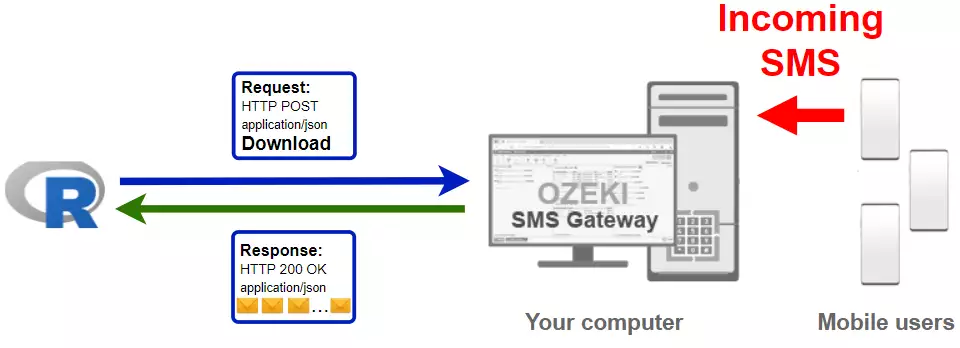
Código en R para recibir SMS en un móvil
El ejemplo de código en R para SMS que aparece a continuación muestra cómo puedes recibir un SMS usando la API de SMS HTTP Rest de Ozeki SMS Gateway con la biblioteca R Ozeki.Libs.Rest. Esta biblioteca se proporciona gratuitamente y puedes usarla y modificarla en cualquiera de tus proyectos.
ReceiveSms.R
library(Ozeki.Libs.Rest)
configuration <- Ozeki.Libs.Rest::Configuration$new(
username = "http_user",
password = "qwe123",
api_url = "http://127.0.0.1:9509/api"
)
api <- Ozeki.Libs.Rest::MessageApi$new(configuration)
result <- api$download_incoming()
print(result$to_string())
for (message in result$messages) {
print(message$to_string())
}
Cómo usar el ejemplo de SMS en R:
Este ejemplo de SMS en R puede usarse en cualquier aplicación R. Para usarlo, debes descargar la biblioteca Ozeki.Libs.Rest. Una vez descargada, debes agregar una referencia a ella en tu código fuente R. Esto te permitirá usar las clases proporcionadas por la biblioteca Ozeki.Libs.Rest. Puedes usar la clase Message para crear el SMS. Puedes usar la clase MessageApi para recibir el SMS en el gateway de SMS. El gateway de SMS enviará tu mensaje a la red móvil ya sea mediante una conexión inalámbrica o a través de Internet.
Descargar ReceiveSms.R
El código fuente explicado en este artículo se puede descargar, usar y modificar gratuitamente.
Descargar: ReceiveSms.R.zip (391B)
¿Qué contiene el archivo ReceiveSms.R.zip?
En el archivo ReceiveSms.R.zip encontrarás el archivo ReceiveSms.R, que contiene el código de ejemplo para mostrarte cómo recibir un SMS. Este código de ejemplo se muestra a continuación.

Cómo recibir SMS desde R (Guía rápida)
Para enviar SMS desde R:
- Instala un usuario de API HTTP
- Activa "Registrar eventos de comunicación" en la pestaña Avanzado
- Configura Visual Studio
- Descarga y extrae el archivo ReceiveSms.R.zip
- Inicia la aplicación Ozeki SMS Gateway
- Ejecuta el código R ReceiveSms.R desde la línea de comandos
- Verifica los registros para comprobar si el SMS se envió
Instalar Ozeki SMS Gateway y crear un usuario de API HTTP
Para poder recibir SMS desde R, primero necesitas instalar Ozeki SMS Gateway. El gateway de SMS puede instalarse en el mismo ordenador donde desarrollas tu código R en cualquier editor de texto, como el Bloc de notas de Windows. Después de la instalación, el siguiente paso es conectar Ozeki SMS Gateway a la red móvil. Puedes recibir un SMS de prueba desde la interfaz gráfica de Ozeki para verificar que tu conexión a la red móvil funciona. El último paso para preparar tu entorno es crear un usuario de API HTTP para SMS. Crea un usuario con el nombre "http_user" y la contraseña "qwe123" para que el ejemplo funcione sin modificaciones.
Una vez configurado el entorno, puedes ejecutar tu código R.
URL de la API HTTP para recibir SMS desde R
Para enviar SMS desde R, tu aplicación R deberá realizar una solicitud HTTP al gateway de SMS. La URL de la API se muestra a continuación. Ten en cuenta que la dirección IP (127.0.0.1) debe reemplazarse por la dirección IP de tu gateway de SMS. Si Ozeki SMS Gateway está instalado en el mismo ordenador donde se ejecuta la aplicación R de SMS, puede ser 127.0.0.1. Si está instalado en un ordenador diferente, debe ser la dirección IP de ese ordenador.
http://127.0.0.1:9509/api?action=rest
Autenticación HTTP para recibir SMS desde R
Para autenticar el cliente de SMS en R, debes enviar el nombre de usuario y la contraseña en una cadena codificada en base64 al servidor en una solicitud HTTP. El formato utilizado es: base64(nombredeusuario+":"+contraseña). En R puedes usar el siguiente código para realizar esta codificación:
username_password <- paste(username, ":", password, sep="")
username_password_encoded <- base64enc::base64encode(charToRaw(username_password))
return (paste("Basic", username_password_encoded, sep=" "))
Por ejemplo, si codificas el nombre de usuario 'http_user' y la contraseña 'qwe123', obtendrás la siguiente cadena codificada en base64: aHR0cF91c2VyOnF3ZTEyMw==. Para enviar
Cabecera de la solicitud HTTP para recibir SMS desde R
Para recibir los mensajes SMS, debes incluir las siguientes líneas como cabeceras en la solicitud HTTP. Ten en cuenta que incluimos un tipo de contenido y una cabecera de Autorización.
Content-Type: application/json Authorization: Basic QWxhZGRpbjpvcGVuIHNlc2FtZQ==
Solicitud HTTP para recibir SMS desde R
Para enviar el SMS, tu aplicación R enviará una solicitud HTTP similar a la que se muestra a continuación. Ten en cuenta que esta solicitud contiene una parte de cabecera HTTP, que incluye todos los datos necesarios para recibir los mensajes de una carpeta específica.
GET /api?action=receivemsg&folder=inbox HTTP/1.1 Content-Type: application/json Accept: application/json Accept-Encoding: deflate, gzip Authorization: Basic aHR0cF91c2VyOnF3ZTEyMw== Host: 127.0.0.1:9509 User-Agent: libcurl/7.64.1 r-curl/4.3.2 httr/1.4.2
Respuesta HTTP recibida por el ejemplo de SMS en R
Una vez que el gateway de SMS reciba esta solicitud, generará una respuesta HTTP. La respuesta HTTP incluirá un código de estado para indicar si el envío del SMS fue exitoso o no. También devolverá una estructura codificada en JSON para proporcionarte detalles útiles sobre el envío del mensaje.
HTTP/1.1 200 OK
User-Agent: OZEKI 10.3.123 (www.myozeki.com)
Content-Type: application/json; charset=utf8
Last-Modified: Tue, 13 Jul 2021 15:29:23 GMT
Server: 10/10.3.123
Transfer-Encoding: chunked
{
"http_code": 200,
"response_code": "SUCCESS",
"response_msg": "",
"data": {
"folder": "inbox",
"limit": "1000",
"data": [
{
"message_id": "85a57d61-808a-481b-98d7-6136bf87dce0",
"from_connection": "http_user@localhost",
"from_address": "+36203333333",
"from_station": "%",
"to_connection": "http_user@localhost",
"to_address": "http_user",
"to_station": "%",
"text": "Hola mundo 3",
"create_date": "2021-07-13 12:46:23",
"valid_until": "2021-07-20 12:46:23",
"time_to_send": "2021-07-13 12:46:23",
"submit_report_requested": true,
"delivery_report_requested": false,
"view_report_requested": false,
"tags": [
{
"name": "Type",
"value": "SMS:TEXT"
}
]
},
{
"message_id": "76d551d6-1096-4943-ae50-1efc71049b6f",
"from_connection": "http_user@localhost",
"from_address": "+36201111111",
"from_station": "%",
"to_connection": "http_user@localhost",
"to_address": "http_user",
"to_station": "%",
"text": "Hola mundo 1",
"create_date": "2021-07-13 12:46:23",
"valid_until": "2021-07-20 12:46:23",
"time_to_send": "2021-07-13 12:46:23",
"submit_report_requested": true,
"delivery_report_requested": false,
"view_report_requested": false,
"tags": [
{
"name": "Type",
"value": "SMS:TEXT"
}
]
},
{
"message_id": "52af9742-f533-4056-a9cf-2fb8d4ef0613",
"from_connection": "http_user@localhost",
"from_address": "+36202222222",
"from_station": "%",
"to_connection": "http_user@localhost",
"to_address": "http_user",
"to_station": "%",
"text": "Hola mundo 2",
"create_date": "2021-07-13 12:46:23",
"valid_until": "2021-07-20 12:46:23",
"time_to_send": "2021-07-13 12:46:23",
"submit_report_requested": true,
"delivery_report_requested": false,
"view_report_requested": false,
"tags": [
{
"name": "Type",
"value": "SMS:TEXT"
}
]
}
]
}
}
Cómo recibir SMS desde R usando la API de SMS en R (Tutorial en vídeo)
Este vídeo te muestra cómo descargar el archivo ReceiveSms.R.zip desde esta página. Si ves el vídeo, notarás que el contenido del archivo ReceiveSms.R.zip se coloca en el escritorio de Windows. También verás que ejecutamos la línea de comandos para recibir el SMS.
Ejemplo de SMS en R: ReceiveSms.R
El código de ejemplo que aparece a continuación forma parte del archivo ReceiveSms.R.
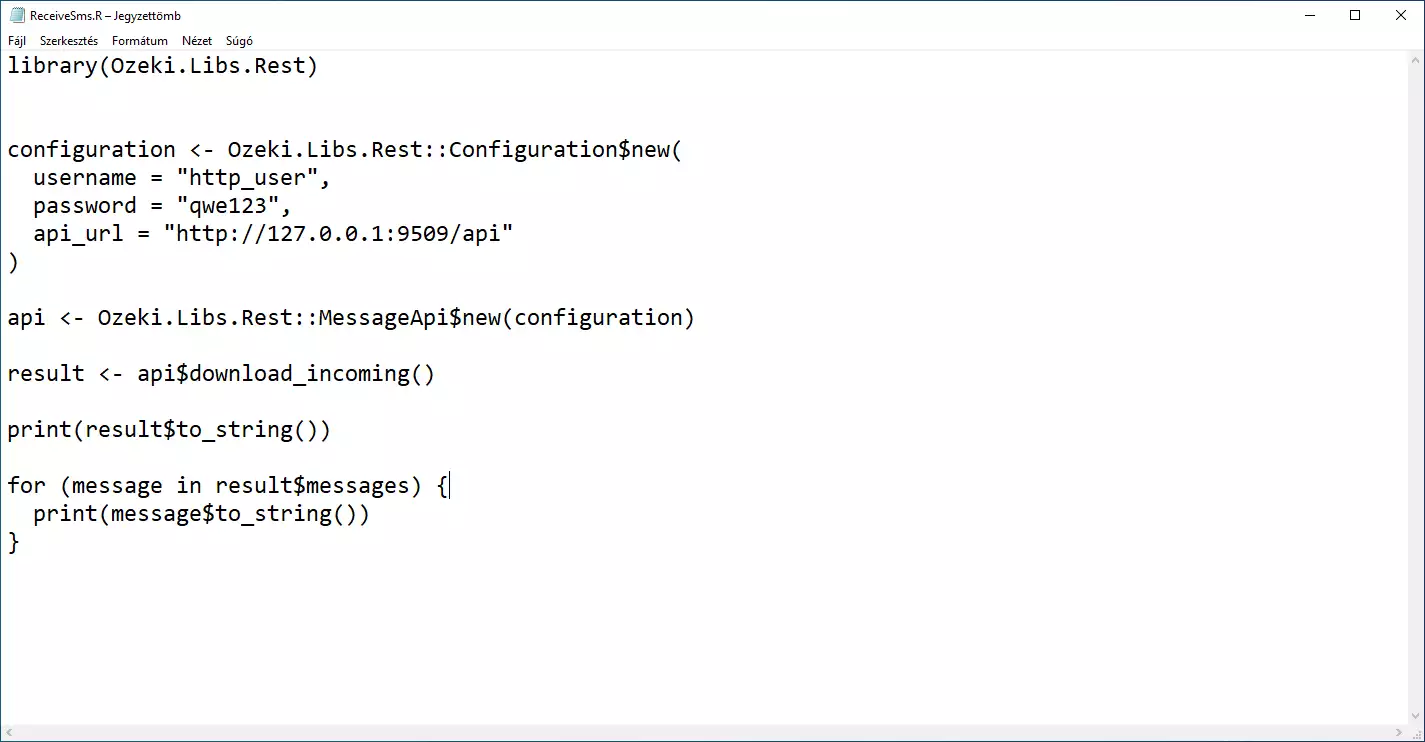
Cómo comprobar que el SMS ha sido aceptado por el usuario HTTP
Después de enviar el SMS, es recomendable comprobar tu gateway de SMS para ver qué ha recibido. Puedes verificar el registro abriendo los detalles del usuario HTTP desde la consola de administración de Ozeki SMS Gateway. El siguiente vídeo te muestra qué buscar.
Conclusión
El propósito de esta guía era mostrar los pasos para recibir SMS en R con Ozeki SMS Gateway. Esta solución te permite mover los mensajes de la carpeta de entrada a tu programa R, para que estos mensajes puedan ser recopilados en su destino. Ozeki SMS Gateway puede descargarse desde el sitio web de Ozeki y puede usarse en un período de prueba gratuito.
Asegúrate de seguir leyendo en la página de tutoriales de Ozeki, donde hay artículos sobre temas similares, como programación de SMS en R.
Lo único que queda por hacer es descargar Ozeki SMS Gateway y ¡que comience el trabajo!
